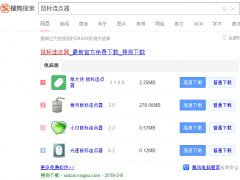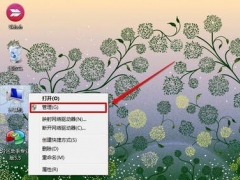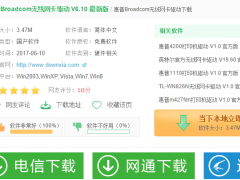win7宽带连接总会自动断掉如何解决 解决win7宽带老是断的方法[多图]
教程之家
Win7
win7系统使用久了之后总会出现各种情况。最近就有网友反应自己的win7电脑宽带连接总会自动断掉,不知道怎么办,很是苦恼。没关系,下面小编就来为大家分享解决win7宽带老是断的方法。感兴趣的也可以往下看哦。
解决方法如下:
1、鼠标右击点网络,选择”属性“,打开网络和共享中心。

2、在”网络和共享中心“界面中,选择”更改适配器设置“。
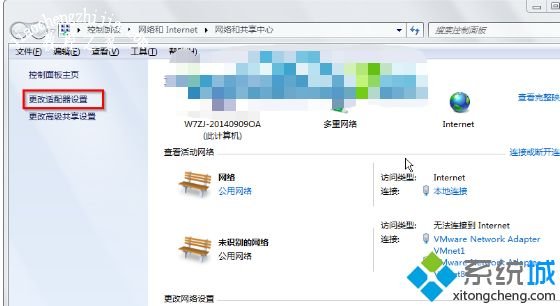
3、在”网络连接”界面中,右击点本地连接--属性。
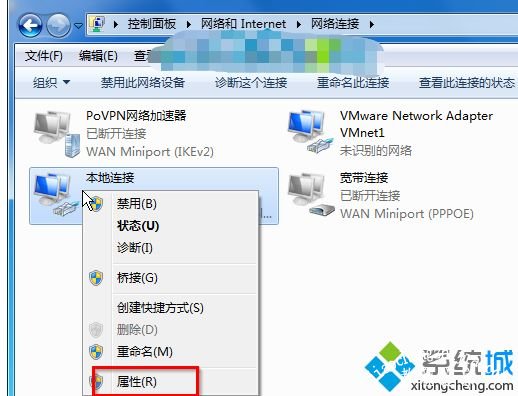
4、在“本地连接 属性”界面中,选择“配置”。
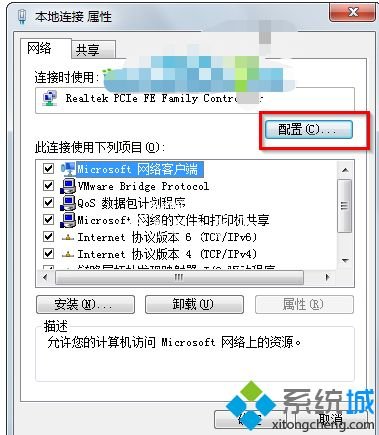
5、在“Realtek PCIe Family Controller属性”界面中。选择“电源管理”--取消“允许计算机关闭此设备以节约电源”。
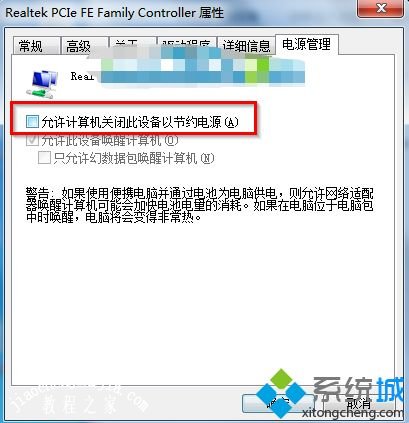
以上就是关于win7宽带连接总会自动断掉如何解决的方法介绍啦。如果你也出现了类似的问题可以按照上面教程的解决哦。希望有帮助到你。
![笔记本安装win7系统步骤[多图]](https://img.jiaochengzhijia.com/uploadfile/2023/0330/20230330024507811.png@crop@160x90.png)
![如何给电脑重装系统win7[多图]](https://img.jiaochengzhijia.com/uploadfile/2023/0329/20230329223506146.png@crop@160x90.png)

![u盘安装win7系统教程图解[多图]](https://img.jiaochengzhijia.com/uploadfile/2023/0322/20230322061558376.png@crop@160x90.png)
![win7在线重装系统教程[多图]](https://img.jiaochengzhijia.com/uploadfile/2023/0322/20230322010628891.png@crop@160x90.png)